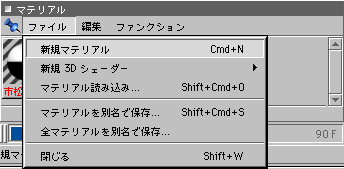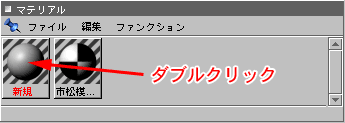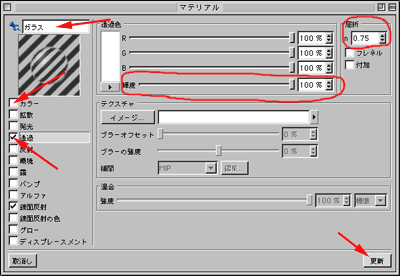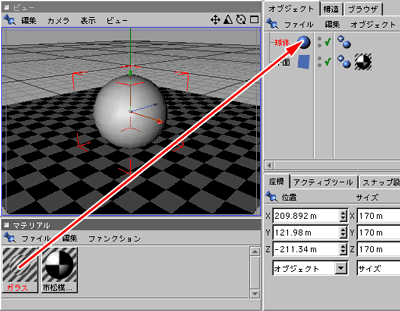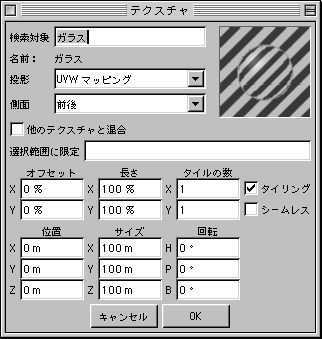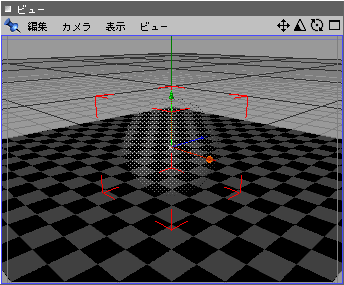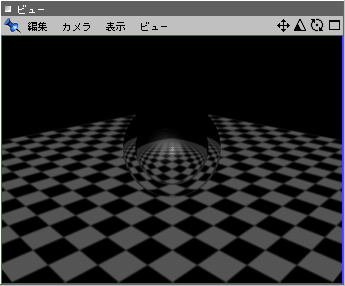|
|
|
|
|
| 透明にする |
 |
|
|
|
|
|
| マテリアルマネージャー内のファイルメニューから「新規マテリアル」を選択します。 |
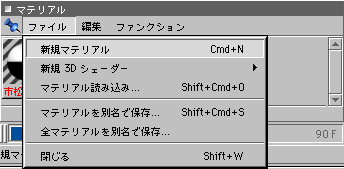 |
|
|
|
|
| 新しいマテリアルが作成され「新規」という名前のついたアイコンが表示されます。このアイコンをダブルクリックします。 |
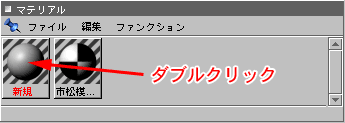 |
|
|
|
左上にマテリアルの名前を入力します。
左側の□カラーのチェックを外します。次に□透過という部分にチェックを入れます。チェックを入れたら右上に屈折率、そして透明度を指定します。輝度と書かれていますが、ここで透明度を指定します。100%にすると完全な透明、0%にすると不透明になります。
設定が終わったら右下にある更新ボタンを押します。マテリアルウィンドウは閉じませんので、不要であればウィンドウを閉じます。 |
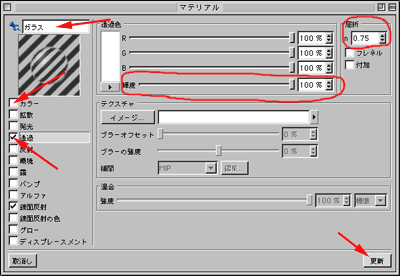 |
|
|
|
| マテリアルマネージャー内のガラスという名前のアイコンをオブジェクトマネージャー内の透明にしたいオブジェクトにドラッグドロップします。ビューウィンドウ内のオブジェクトにドラッグドロップしてもかまいません。 |
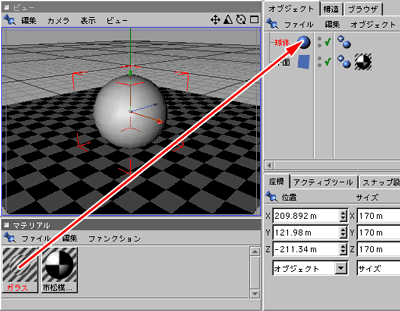 |
|
|
|
| ウィンドウが表示されますが、何もせずにOKボタンを押します。 |
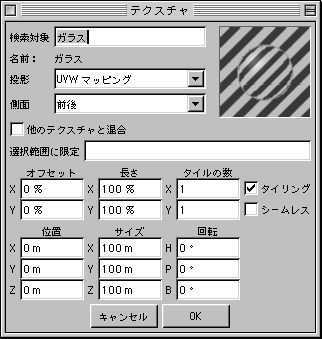 |
|
|
|
| オブジェクトが透明になります。ビューウィンドウでは透明である場合はメッシュ状に表示されます。 |
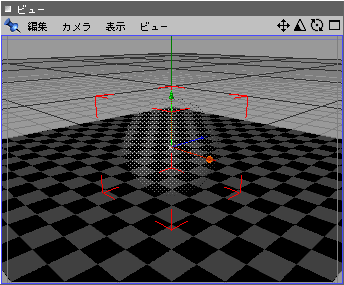 |
|
|
|
| レンダリングすると右図のようになります。 |
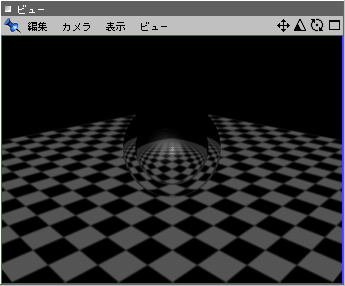 |
|
|
|
|
|
|
|
|
|
|